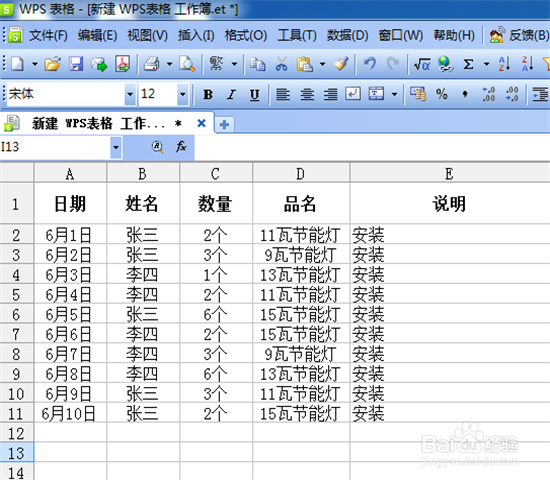1、这是一个维修记录,记录工人维修节能灯的数量。其中的“灯泡”属于文字错误,需要修改为“节能灯”。
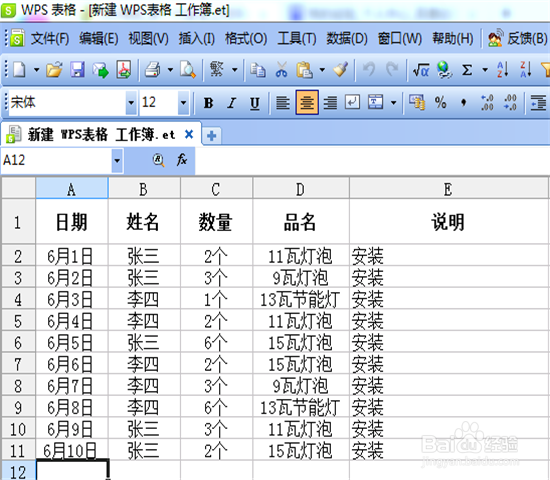
2、点击“编辑”,在弹出的编辑菜单中选择“替换”,点击。
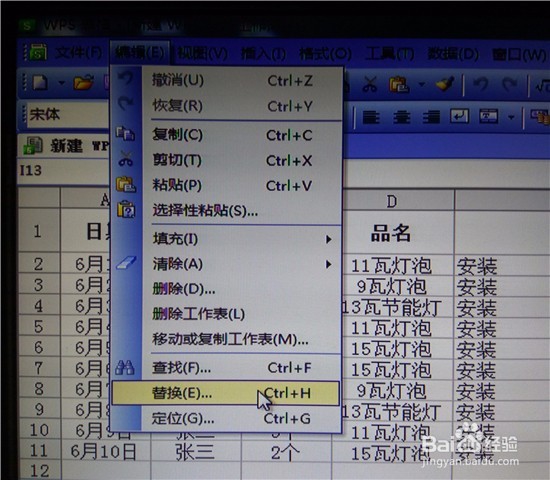
3、弹出“替换”对话框。需要输入“查找内容”,就是错误而需要修改的内容;“替换为”是要改成的正确内容。

4、这里,“灯泡”是错误的,填写到第一个输入框;想要改为“节能灯”,填写到第二个输入框。然后选择“全部替换”,点击。

5、弹出一个信息框,提示我们完成了8处替换:表格中“灯泡”共有8处,无一遗漏。现在表格内容不多,我们可以人工数清;如果数据很多,人工根本数不过来,而且难免有遗漏。点击“确定”。
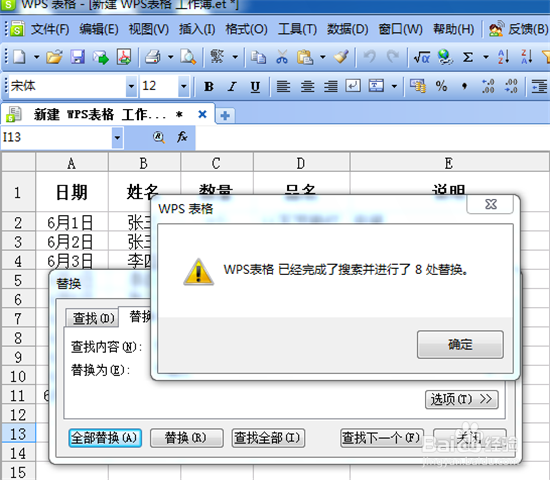
6、这是经过修改的表格,“灯泡”全部替换为“节能灯”。批量修改完成。